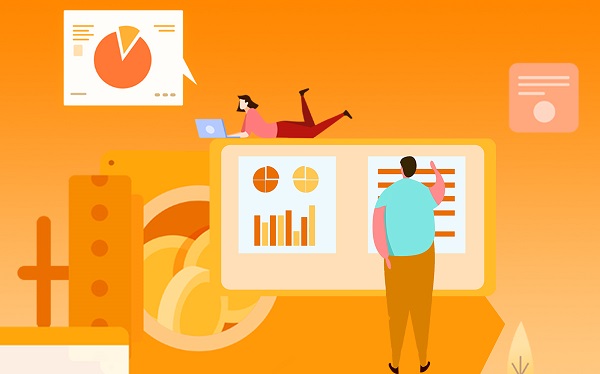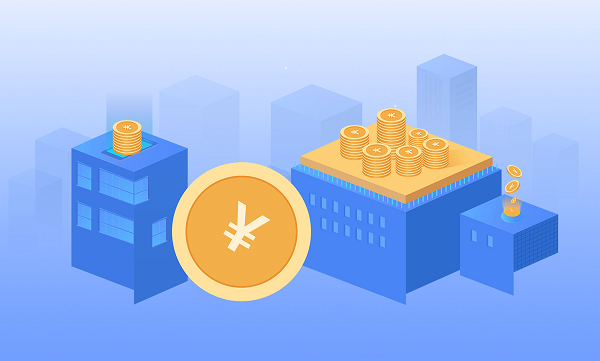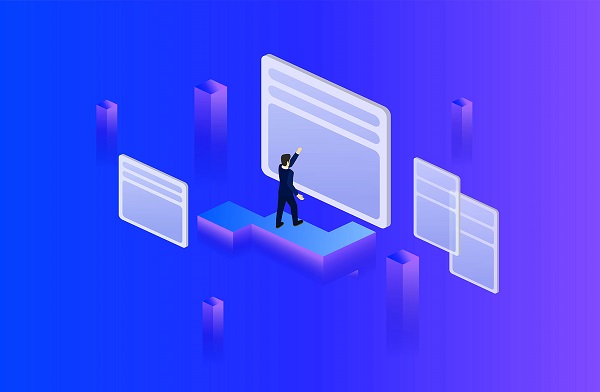你们知道电脑出现提示命令提示符已被系统管理员停用,这个问题要怎么解决吗?要是不知道的话,也不要着急哦!因为小编现在就将解决提示命令提示符已已被系统管理员停用这个问题的解决方法分享给你们。
命令提示符是Win状态下所保留的一个DOS命令,有许多的电脑牛人都能够熟练的使用DOS命令,当然现在也有着许多的电脑技术人员习惯使用DOS命令来查看解决电脑的一些问题。可要是运行命令提示符的时候提示“命令提示符已被系统管理员停用”该怎么办呢?
解决方法一:
1、在开始搜索框输入“regedit”命令来打开注册表窗口;
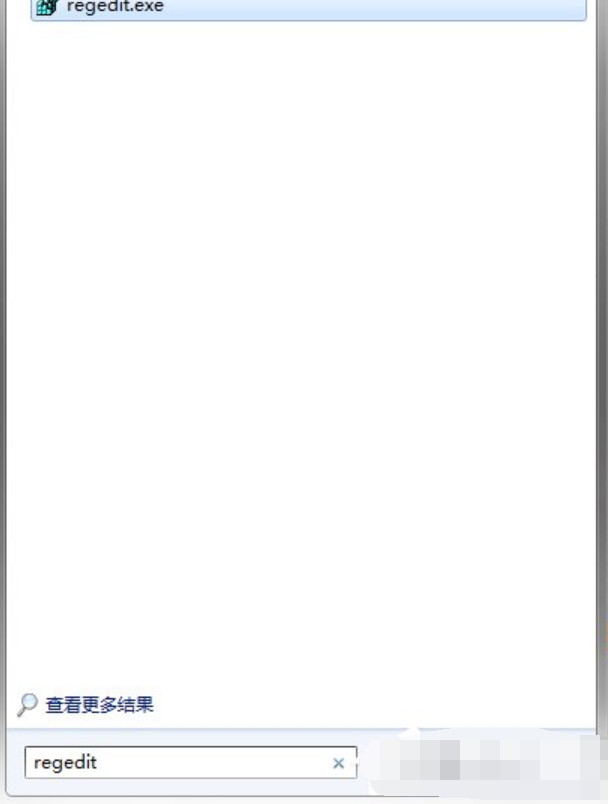
已被系统管理员停用图-1
2、左侧目录树中依次展开到HKEY_CURRENT_USER\Software\Policies\Microsoft\Windows\System;

已被系统管理员停用图-2
3、双击名称为“DisableCMD”的键值,修改为“0”,单击“确定”;
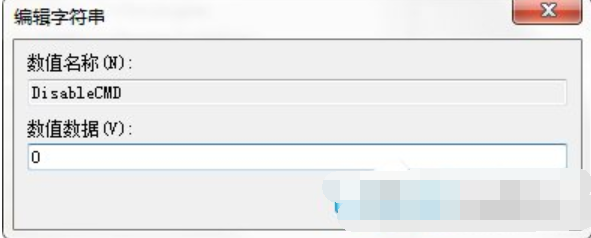
命令提示符已被系统管理员停用图-3
解决方法二:
1、在键盘上按下快捷键“Win+R”来打开运行对话框;

命令提示符已被系统管理员停用图-4
2、输入“gpedit.msc”命令调用出组策略窗口;

命令图-5
3、用户配置下双击“管理模块”后单击“系统”;

命令提示符已被系统管理员停用图-6
4、在系统项目的右侧窗口右击“阻止访问命令提示符”,单击“编辑”按钮;

命令图-7
5、弹出的窗口选择“已禁用”项目,单击“确定”完成修改;

命令提示符已被系统管理员停用图-8
6、然后在双击该项目下面的“不要运行指定的Windows应用程序”;

命令提示符已被系统管理员停用图-9
7、看看是否已启用,如果启用了,在不允许的应用程序显示列表中有没有名称为“cmd.exe”的项目,如果有将其删除。

命令提示符已被系统管理员停用图-10
解决方法三:
1、在桌面上新建文本文档,把下面的代码复制到文本文档里;

命令图-11
2、在新建文档中输入如下代码:
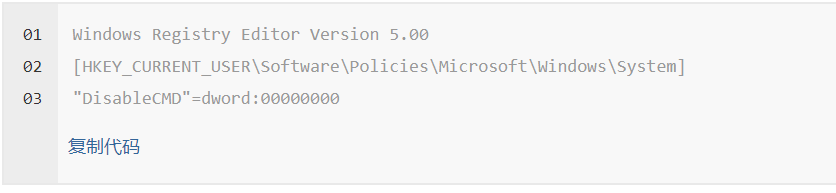
命令提示符已被系统管理员停用图-12
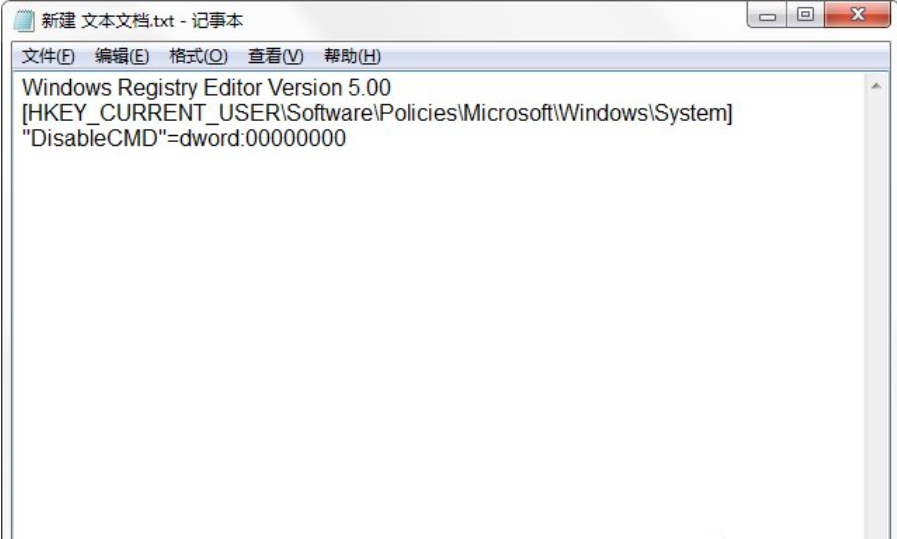
命令图-13
3、单击菜单栏的“文件——另存为”;

已被系统管理员停用图-14
4、保存在桌面上,键入扩展名为.reg的文件名称,最后点击“保存”更改;

提示符图-15
5、这时在桌面上生成名为“1”的注册表文件,双击该文件,提示“添加信息可能会在无意中更改或删除值并导致组件无法继续正常工作”的对话框,不要管它,直接点击“是”;
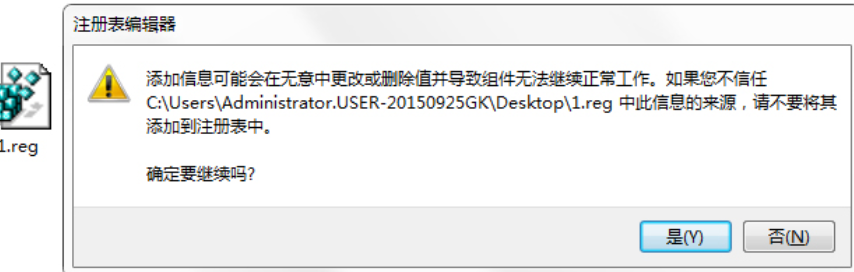
提示符图-16
相关内容
- 电脑出现提示命令提示符已被系统管理员停用怎么解决?
- 摄像头黑屏的原因以及摄像头黑屏怎么解决
- 解决word文档中页码不连续问题的方法!
- 详细介绍一下内存卡怎么格式化
- 简单完善黑苹果安装教程如何操作?
- 速来下载“奇安信安全防护”,你想要的功能它都有!
- 三大国内运营商齐聚A股
- 加快培育稳增长新动能
- 2022成都·RCEP区域经贸合作圆桌会在蓉举办
- 厦门特区的“高山村”:“Z世代”返乡打造“浪漫”军营村
- 湖北宜昌打造三峡航运中心 构建陆海新通道
- 去年A股IPO成绩单出炉 广东新上市企业居首位
- 苏州市工伤保险参保户数达43.46万户
- 太仓市经核准出口商达3家占江苏省已获批企业总数的5成
- 2021年池州市粮食播种面积达181.29万亩
- 2021年前11月份铜陵全市公共资源交易平台累计完成交易6504项
- 2021年前11月深圳全市企业对外投资设立了600家企业及机构
- 郑州2021年下半年中小学教资考试调整为与2022年上半年面试合并实施
- 2020年通过昆明国际花卉拍卖交易中心交易的专利新品种超过140个
- 酱赢未来,虎年同行|金沙古酒2021年度经销商大会暨新品发布会圆满落幕!